提示:文章写完后,目录可以自动生成,如何生成可参考右边的帮助文档
SSH服务以及多台服务器怎样实现远程免密登录
前言
一、SSH是什么?
远程控制连接(类似于远程桌面) 软件名:openssh 服务名:sshd 配置文件:/etc/ssh 客户端:ssh_config 服务端:sshd_config 格式:ssh 选项 用户@ip地址 scp 格式:scp 文件地址 目标文件 用法:本地——>本地 本地——>远程 远程——->远程
二、免密登录是什么?
什么是密码?什么是密钥对?
密码:明文密码 例:123456 不安全
密钥对:对加密类型
非对称加密
实验一: 同网段远程服务器传输
准备三台服务器 服务器A:192.168.10.202(centos7.9) 服务器B:192.168.10.157(rhel9.5) 服务器C:192.168.10.203(centos7.9) 服务器A与服务器Cping通
在服务器A和 服务器C与服务器Bping通
ping 192.168.10.203 #可以ping通
在服务器C上创建目录
mkdir /test
echo “123456” > /test/1.txt
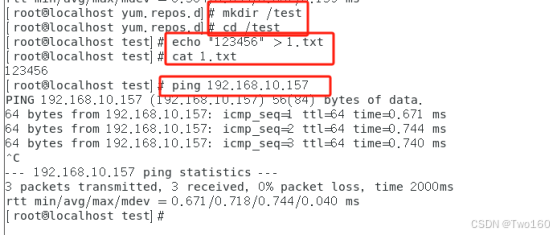
在中继端B实现远程传输,将服务器C的文件传输给服务器A
scp root@192.168.10.203:/test/1.txt root@192.168.10.202:/root
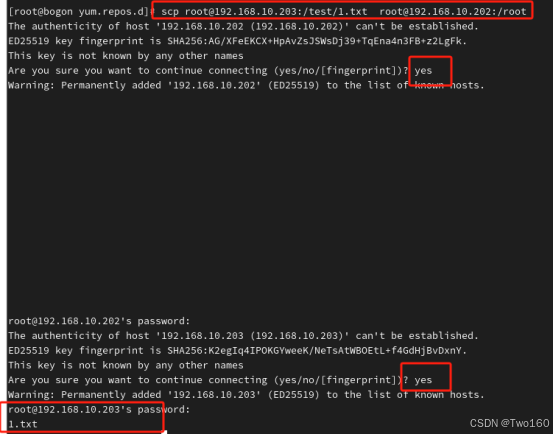
在服务器A验证
cat /root/1.txt
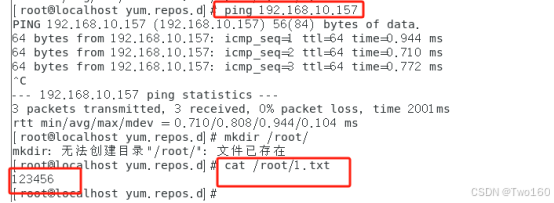
实验二:利用中继器,不同网段远程服务器传输,需要考虑路由!,需要中继服务器(实现路由交互功能)!
在中继端B服务器上在添加一张网卡
cd /etc/NetworkManager/system-connections
ll
ifconfig # 此时会发现有两张网卡
cp -p ens160.nmconnection ens224.nmconnection
vim ens224.nmconnection #修改里边配置,截图会有
nmcli connection reload ens224
nmcli connection up ens224
ifconfig
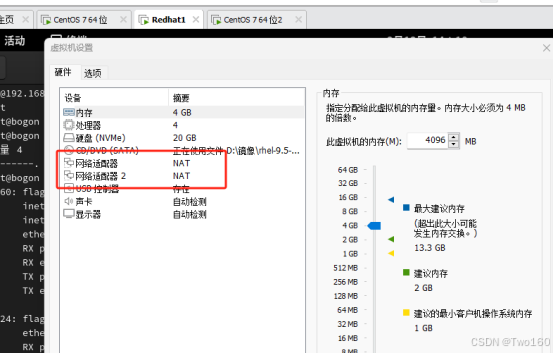
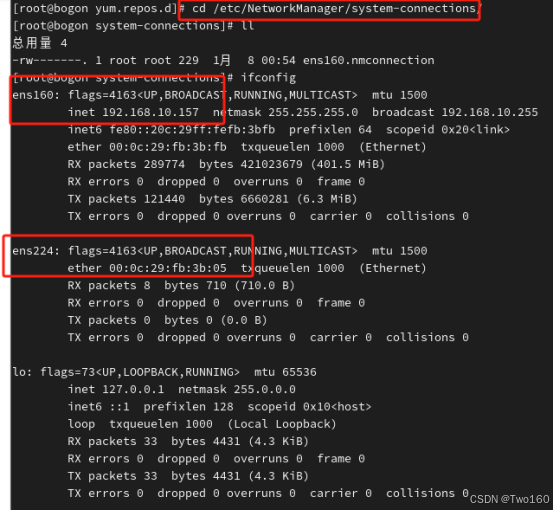
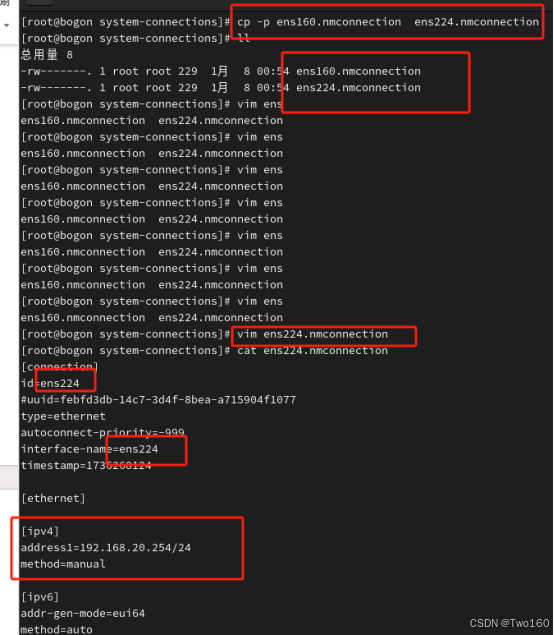
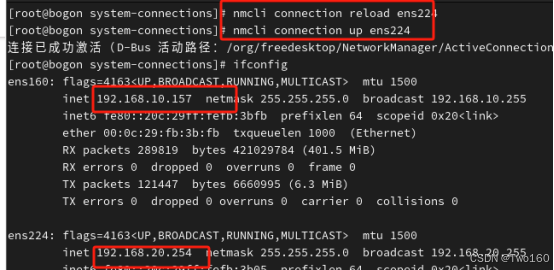
将服务器C改为20网段
vim /etc/sysconfig/network-scripts/ifcfg-ens33
ifdown ens33
ifup ens33
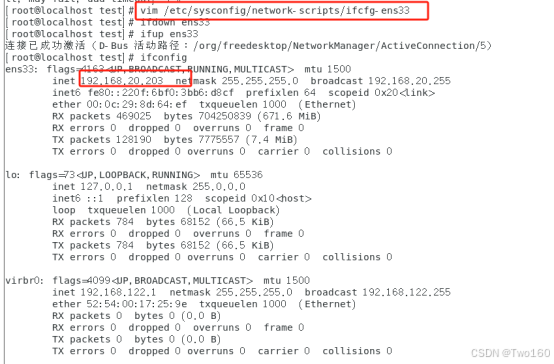
修改文件
echo "456789" >> /test/1.txt
route -n #看一下路由
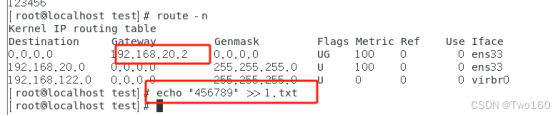
在中继端B 将文件传给服务器A
scp root@192.168.20.203:/test/1.txt root@192.168.10.202:/root

在服务器A验证结果
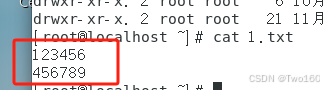
实验三:服务器A和不同网段的服务器C进行远程传输实验
服务器A操作
ping 192.168.10.157
ping 192.168.20.254
ping 192.168.20.203 # ping不通,因为路由的关系
#将20网段加入到服务器A里
route add -net 192.168.20.0/24 gw 192.168.10.157
route -n
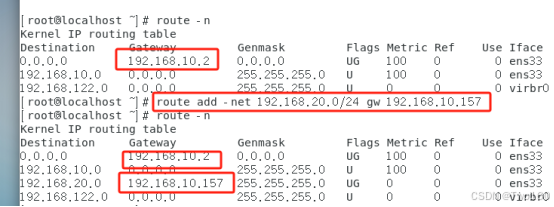
在服务器C上添加 10网段
route add -net 192.168.10.0/24 gw 192.168.20.254
route -n
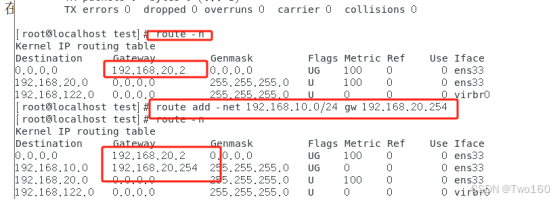
在中继端B服务器上配置路由转发 文件/etc/sysctl.conf
在末行添加net.ipv4.ip_forward=1 #开启路由转发功能
vim /etc/sysctl.conf
sysctl -p
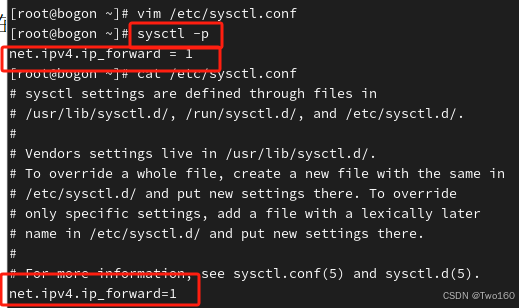
在服务器A上创建文件
echo "hello world" > 2.txt
scp 2.txt root@192.168.20.203:/test
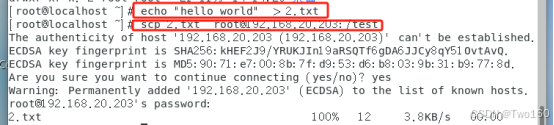
在服务器C上验证
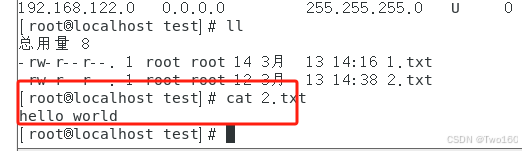
实验四:免密登录
方式一
服务器A:192.168.10.202(centos7.9) 服务器B:192.168.10.157 (rhel9.5) 服务器C:192.168.10.204(centos7.9)
在服务器A上生成密钥对
ssh-keygen 回车
ssh-copy-id 192.168.10.157
ssh-copy-id 192.168.10.204
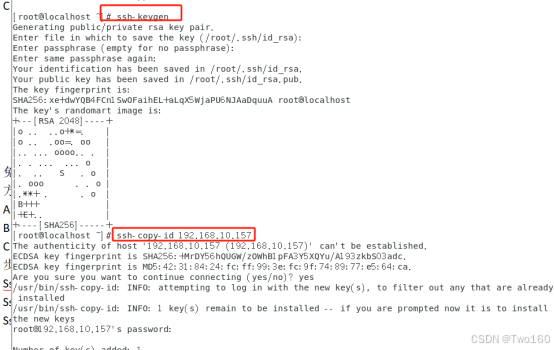
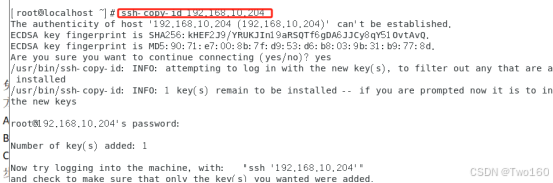
在服务 器B上生成密钥对
ssh-keygen 回车
ssh-copy-id 192.168.10.202
ssh-copy-id 192.168.10.204
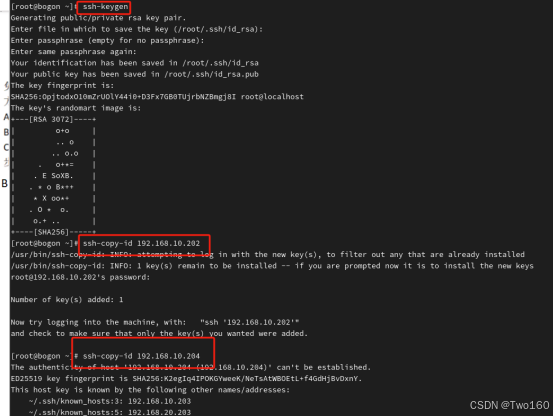
在服务器C上生成密钥对
ssh-keygen 回车
ssh-copy-id 192.168.10.157
ssh-copy-id 192.168.10.202
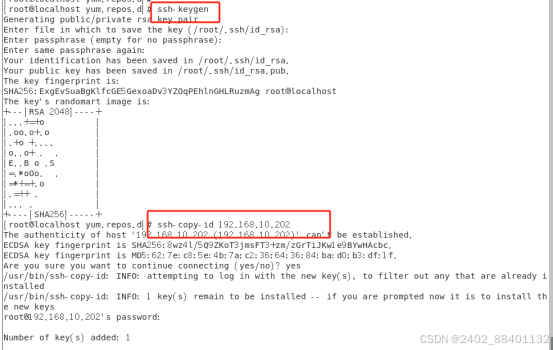
即可实现免密登录

方式二 一般用于多台服务器之间
服务器A:192.168.10.206(centos7.9) 服务器B:192.168.10.157(rhel9.5) 服务器C:192.168.10.205(rhel9.5) 将服务器B作为中间的连接器
服务器A
Ssh-keygen 一直回车
Ssh-copy-id 192.168.10.157

服务器C
Ssh-keygen 一直回车
Ssh-copy-id 192.168.10.157

服务器B
ssh-keygen 一直回车直到命令行
ssh-copy-id 192.168.10.157
scp /root/.ssh/authorized_keys root@192.168.10.206:/root.ssh
scp /root/.ssh/authorized_keys root@192.168.10.205:/root.ssh


 网硕互联帮助中心
网硕互联帮助中心

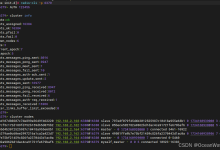
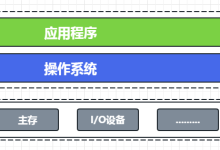

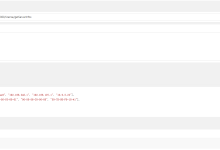

评论前必须登录!
注册